 |
Tips WhatsApp Bulk Simpan Ratusan Kontak Lebih Mudah Dengan Cara Berikut Ini.....
Apa yang terlintas dalam pikiran kita saat mendapat tugas yang terlihat melelahkan ini? Tentu saja, kita akan terbayangkan harus memasukkan satu per satu nomor telepon pelanggan. Bayangkan saja, dalam grup WhatsApp terdapat setidaknya 250+ kontak, bahkan jika kita memiliki kecepatan mengetik 100+ kata per menit, tetap saja hal itu akan terasa sangat melelahkan dan tidak efisien.
Cara Menggunakan WhatsApp Proxy
Oleh karena itu, dalam artikel ini kita akan membahas cara untuk mendapatkan data kontak yang mencakup nama dan nomor telepon dari grup WhatsApp. Dalam tutorial ini, kita akan menggunakan alat-alat gratis, seperti ekspor kontak WhatsApp, MS Excel, dan Google Contacts.
Dengan bantuan ketiga alat ini, kita dapat mengambil, mengolah, dan menyimpan data pelanggan dengan cara yang praktis. Mari kita simak pembahasan selengkapnya di bawah ini.
Cara Mendapatkan Data Kontak dari Group WhatsApp.
Sebuah Grup WhatsApp bisa saja memiliki lebih dari 250 anggota di dalamnya. Jika diminta untuk mengumpulkan data seluruh anggota, pasti akan memakan waktu yang cukup lama. Oleh karena itu, kita dapat menggunakan alat yang mampu mengekspor kontak.
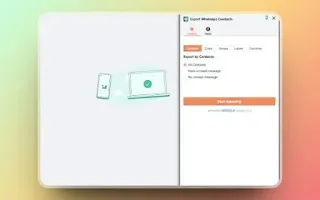 |
Salah satu alat tersebut adalah "WhatsApp Bulk Contact Backup" yang dikembangkan oleh layanan wabulk.net. Alat ini memiliki kemampuan untuk mengekstrak kontak yang terdapat dalam WhatsApp kita, termasuk nama, nomor telepon, dan data lainnya.
WhatsApp Bulk Contact Backup merupakan sebuah alat yang bisa diinstal langsung melalui browser. Ini artinya, ekstensi ini hanya bisa digunakan melalui browser, dan langkah pertama yang perlu dilakukan adalah masuk ke dalam WhatsApp Web melalui browser yang sama. Kita hanya perlu menginstal ekstensinya melalui tautan berikut:
Cara WhatsApp Bulk Contact Backup
Setelah instalasi berhasil, langkah pertama adalah login ke WhatsApp Web. Setelah berhasil login, kita dapat mengklik ekstensi WhatsApp Bulk Contact Backup, dan tampilannya akan seperti gambar di bawah ini.
 |
Cara Export Kontak WhatsApp Anggota Grup
- Klik kategori "Groups"
- Pilih grup yang ingin diekstrak
- Klik "Start Exporting"
- Pilih format ekspor (CSV, Excel, Json, atau Vcard)
- Kemudian, klik "Download"
Cara Export Kontak WhatsApp Dari All Chat
- Klik kategori "Chats"
- Pilih jenis obrolan (semua obrolan, obrolan yang belum dibaca, obrolan yang belum selesai)
- Klik "Start Exporting"
- Pilih format ekspor (CSV, Excel, Json, atau Vcard)
- Kemudian, klik "Download"
Cara Export Kontak WhatsApp Dari Label Chat
- Klik kategori "Label"
- Pilih label obrolan yang diinginkan
- Klik "Start Exporting"
- Pilih format ekspor (CSV, Excel, Json, atau Vcard)
- Kemudian, klik "Download"
Setelah melakukan salah satu dari langkah di atas, pilih folder penyimpanan yang mudah ditemukan. Selanjutnya, kita akan memproses data kontak untuk membuatnya kompatibel agar dapat diimpor ke Google Contacts.
Cara Mengolah Kontak WhatApp yang Kompatibel
Google Kontak atau Google Contacts adalah layanan buku kontak digital yang disediakan oleh Google. Layanan ini terhubung dengan alamat email, sehingga jika kita menggunakan alamat email yang sama pada berbagai perangkat, perangkat-perangkat tersebut dapat mengakses daftar kontak yang sama. Ini disebabkan oleh fakta bahwa daftar kontak terhubung dengan alamat email yang digunakan.
Selain terintegrasi dengan akun Google, Google Kontak juga menyediakan fitur impor kontak secara masal untuk meningkatkan efisiensi. Namun, sebelum kita melakukan impor kontak, kita perlu memproses data yang telah kita peroleh melalui WhatsApp Bulk Contact Backup.
Google Kontak memungkinkan kita untuk mengimpor data dengan ekstensi CSV dan VCard. Harap diingat bahwa data nomor dan nama yang diekstrak dari WhatsApp menggunakan alat sebelumnya adalah data mentah. Terutama dalam hal nama, tidak semua pengguna WhatsApp memasukkan nama yang sesuai dengan identitas asli. Oleh karena itu, sebelum melakukan ekstraksi data, penting untuk memoderasi data anggota. Namun, jika nama tidak terlalu penting, langkah ini bisa dilewati.
Untuk mempermudah proses impor data ke Google Kontak, telah disediakan format input data yang telah disesuaikan dengan Google Kontak. Kita dapat menemukan format data kontak pelanggan di format google contact. Dalam tabel data ini, hal yang paling penting untuk diisi adalah nama dan nomor. Jika memiliki informasi tambahan, Kita dapat menyesuaikannya.
Penting untuk tidak mengubah format tabel, karena hal ini dapat menyebabkan kesalahan yang serius. Sebaiknya, uji coba format ini dalam skala kecil terlebih dahulu untuk memastikan bahwa formatnya kompatibel dengan Google Kontak.
Cara Melakukan Import CSV/VCars ke Google Contacts
Untuk mengimpor ke Google Kontak, ikuti langkah-langkah berikut ini setelah masuk ke halaman Google Kontak di www.contacts.google.com:
 |
- Pilih "Impor" pada menu Google Contacts.
- Pada jendela pop-up, pilih "Pilih Berkas."
- Cari berkas CSV/VCard di penyimpanan Anda, lalu klik "Buka."
- Konfirmasi dengan mengklik "Impor" pada jendela pop-up di Google Contacts.
- Jika berhasil, kontak akan secara otomatis ditambahkan. Jika gagal, cobalah untuk me-refresh halaman Google Contacts.

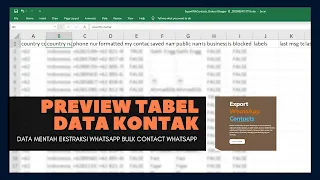
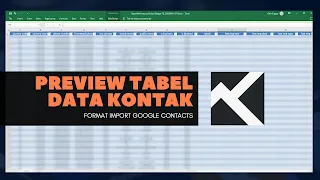

Baru tahu cara ini, biasanya simpan satu-satu tapi pakai cara ini praktis sekali, sekali proses banyak kontak
BalasHapusArtikel ini sangat bermanfaat bagi para data entry dan siapa pun yang perlu mengelola daftar kontak dalam grup WhatsApp. Menghadapi tugas seperti ini bisa sangat melelahkan jika dilakukan secara manual, tetapi dengan bantuan alat seperti WhatsApp Bulk Contact Backup, prosesnya menjadi jauh lebih efisien.
BalasHapusPenjelasan langkah demi langkah tentang cara menggunakan alat ini sangat membantu. Terutama, cara ekstraksi kontak dari grup WhatsApp, pengolahan data, dan impor ke Google Contacts diuraikan dengan baik. Ini akan memungkinkan para pembaca untuk mengelola ratusan kontak dengan lebih mudah dan cepat.
Terima kasih telah membagikan informasi ini, artikel ini pasti akan membantu banyak orang yang berurusan dengan tugas data entry di WhatsApp. 👍🏼
Dari cara di atas selanjutnya bisa melakukan filter data kontak untuk tujuan yang kita inginkan. Thx infonya.
BalasHapussaya baru tahu ada cara seperti ini, terima kasih kak nanti kapan perlu bisa dicoba
BalasHapusKalau kontak sih saya rasa ngga terlalu penting untuk disave. Biasanya saya lebih perlu backup chatnya, khususnya kalo mau ganti hp atau pas hp direset.
BalasHapusjadi salah satu cara untuk memback up data di WA dan mengembalikannya ke Google kontak ya kak. Jadi penasaran juga deh. Bagaimana cara kerjanya dong, apakah membantu banyak atau tidak
BalasHapusArtikelnya sangat bermanfaat untuk mengelola data kontak dengan menggabungkan fitur dari "WhatsApp Bulk Contact Backup," MS Excel, dan Google Contacts. Mau tanya kak, apa cara ini juga bisa mengumpulkan data kontak yang ada di dalam grup WhatsApp?
BalasHapusTerima kasih.
Bisa save kontak dari grup juga kak...Bukan cuma grup aja, kalau di WA bisnis ada fitur label, kita bisa save kontak berdasarkan label yang diinginkan.
Hapusinfo ini penting banget buat siapa aja yang butuh mengarsipkan data.. terutama para digital marketer nih spy bisa simpan data pelanggan dan bisa follow up.. teknologi memudahkan banget, kalo ngga mau memanfaatkan berarti mungkin karena ada mental block / limiting belief ya :p
BalasHapusnice post
Dulu waktu saya masih jadi sales saya sering pakai cara di atas buat save nomor jadi ga perlu manual satu-satu. Kalau untuk dapetin kontak dibantu tim digital marketing jadi leadsnya langsung masuk WA dan sudah lebih teredukasi jadi lebih enak jualannya. Nice sharing kak!
BalasHapusAsli aku baru tahu kalau di WA bisa bulk kontak pakai csv dari excell. Kalau gini enak sih, utamanya yg punya bisnis kalau mau blas info terkait kerjaan ke klien pakai WA. ❤️
BalasHapusSaya baru tau cara ini. Yang penting buat saya bisa back up chat. Karena memang ada beberapa chat penting. Cara ini kayaknya lebih memudahkan.
BalasHapusNice post, penting banget infonya. Memudahkan banget buat nyimpen kontak, jd ga perlu simpen satu persatu.
BalasHapuswaw..., menarik dan penting ini. sepakat buat backup data kalau ndak ada software kek gene...wuah bisa ribet dan buang-buang waktu....
BalasHapusthanks for your share
salam budaya
Wah ternyata ada cara yang lebih praktis ya, karena selama ini menyimpan kontak whatsapp nomor2 di grup masih memasukkan satu per satu. Itu sangat kurang efektif
BalasHapusTerima kasih ya atas penjelasannya melalui artikel ini. Bermanfaat sekali, terlebih bagi orang rada gaptek macam saya. Tahunya serba manual yang berarti lama. Hehehe ...
BalasHapusya ampun ada cara yang mudah ternyata untuk import kontak di WA. Selama ini cuma ngintip2 doang terus copas.Thx tipsnya ya
BalasHapusSaya pernah melakukan metode ini, tapi dulu ngga berhasil, dalam artian, ngak bisa jadi dalam bentuk excel dan kelua data yang akurat. Datanya lari lari. Habis itu sdh males lagi nyoba. Tapi sekarang baca lagi, sepertinya ini alert untuk coba lagi ya
BalasHapusAah... ini penting banget. Pernah ngalamin gak punya backup kontak, terus kewalahan dan ribet banget. Terima kasih sharingnya Kak! Semua perlu tau sih ini..
BalasHapusKomentar ini telah dihapus oleh administrator blog.
BalasHapuswah ini tips penting banget terutama pada simpen kontak yang ada di grup makasih kak
BalasHapusbaru tahu ada cara save whatsapp bulk contact ini, jadi lebih simpel ya ga ribet dan pastinya jadi lebh cepat juga ya
BalasHapus